简易调音台信号流程
辅助发送可以非常方便的完成一些原本需要很繁琐的方法才能实现的效果,下图是1个简易4路调音台的信号流程图。
省略了无关的调音台组件,只留下了必要的部分,它们是音轨的“input”输入端口,“inserts”插入效果器,“master”总线和总线上的效果器以及总线上的输出端口。
我们看到每条音轨的信号最后都要流向总线,在流向总线之前,都要经过各自的效果处理,汇总到总线之后,又要经过插入在总线上的效果器进行处理,最后流向输出端口。
新建辅助发送轨
Aux Send辅助发送,所谓辅助发送,就是将某一条音轨的声音信号发送到一条辅助轨道上去。要进行辅助发送,就需要先建立一条Aux Track 辅助轨道,在Sequoia中建立辅助轨道方法与建立空白音轨的方法相同,在某一条音轨的轨道头的空白处点击鼠标右键,在选单中选择“插入轨道”-“新建辅助发送 Aux Bus”(下图)。这样就可以在当前音轨的下方建立一条新的“Aux Track辅助发送轨”,在Sequoia中的Aux轨道有专有名称,叫做“Aux Bus辅助总线”,新建的“Aux Bus1”,我们可以把它简称为“Aux 1”。
1条音轨发送1条Aux的信号流程图
下图中可以发现,“音轨1”正在进行向“Aux 1” 的辅助发送,“音轨1”的信号经过“音轨1”的效果器处理之后,开始向“Aux 1”发送,“音轨1”的信号一方面还要按照正常的路线流向总线,另一方面则要进入“Aux 1”,然后经过“Aux 1”上的效果器处理,最后同“音轨1”的原始信号同时流向总线,这就是最简单的一条音轨向一条“Aux Bus辅助发送轨”进行辅助发送的情形。
注意:“音轨1”的信号,是“一方面流向辅助发送轨”,而不是“一部分流向总线,另一部分流向辅助发送轨”。也就是说,当音轨进行了辅助发送之后,按照原始的路径正常流向总线的信号没有任何的衰减,而流向辅助发送轨的信号的量是可以让我们自由控制的。可以是100%发送,也就是等量与“音轨1”的原始信号,进行发送,那么辅助发送的声音音量与“音轨1”的音量就是一样的,也可以0%发送,也就等于不发送,还可以高于100%发送。
实际操作
在Sequoia中如何完成这种简单的辅助发送,首先按照上面的方法新建一条辅助轨道,开启调音台就可以看到一个具有4条音轨和1条Aux Bus辅助发送轨的工程,现在我们要将“音轨1”的信号发送到“Aux 1”上,鼠标左键点击调音台音轨1AUX的地方(下图),然后并向右拖拽,音轨1的信号就会发送到已经建立的“Aux 1”上了。
这个橙色的条形显示就是辅助发送的发送量,向右拖动为增加发送量,向左拖动为减少发送量,拖动到最左端为关闭辅助发送。
测试
在“音轨1”中导入一段音频素材,播放整个工程,你可以透过“音轨1”和“Aux 1”的音量电平表看见两条音轨都发出了声音,现在将“Aux 1”静音,你会看见“音轨1”依然在发出声音,取消“Aux 1”的静音状态,将“音轨1”静音,会发现“音轨1”和“Aux 1”同时没有了声音,这就说明“Aux 1”的声音信号是“音轨1”发送过来的。
多条音轨发送1条Aux的信号流程图
不同的音轨也可以发送到同一条Aux Bus辅助发送轨中,具体的信号流程图如下,可以看见,“音轨1”和“音轨2”的信号都发送到了“Aux 1”上。
实际操作
在上面的实际操作例子中,我们已经将“音轨1”的信号发送到了“Aux 1”上了,现在只需要用同样的方法,拖动“音轨2”的相同位置,就可以将“音轨2”的信号也发送到“Aux 1”中(下图)
测试
播放工程时,音轨1、音轨2、Aux 1中都有声音,现在将“音轨1”静音,“Aux 1”依然有声音,这是因为现在“音轨2”还在继续向“Aux 1”发送信号,把“音轨2”也静音,“Aux 1”就没有了声音,这是因为现在没有任何声音被发送到“Aux 1”上。
不同音轨发送不同Aux的信号流程图
下图中,“音轨1”正在向“Aux 1”进行辅助发送,“音轨2”正在向“Aux 2”进行辅助发送。
实际操作
在第一个例子中,我们已经建立了一个“Aux 1”并将“音轨1”的信号发送到了“Aux 1”中,现在我们在“Aux 1”的下方再来建立一个“Aux 2”,在轨道头上右键选择“插入轨道”-“新建辅助发送Aux Bus”,用同样的方法就可以将音轨1的信号发送到“Aux 2”上。(下图)
注意:不要在与“音轨1”相同位置的“音轨2”上进行发送,如果在这个位置发送,则会将“音轨2”发送到与“音轨1”相同的“Aux1”中,如果进行了错误的发送操作,可以在上面鼠标右键,选择“重置Aux发送”来取消已经存在的辅助发送设置。然后应该在下一行的相同位置进行发送。
测试
学到这里,大家可以自己测试一下,我们的设置是否与信号流程图一致。
辅助发送轨的套娃信号流程图
辅助发送轨也可以像普通的音轨一样向另外的“Aux Bus”发送信号,来看一下下方的流程图,“音轨1”将信号发送到了“Aux 1”,“音轨2”将信号发送到“Aux 2”,同时“Aux 1”和“Aux 2”将信号发送到“Aux 3”。
实际操作
在上一个例子中,我们已经将“音轨1”的信号发送到“Aux 1”上,同时也将“音轨2”的信号发送到了“Aux 2”上,现在我们在“Aux 2”的下方再建立一个“Aux 3”,用同样的方法就可以将“Aux 1”和“Aux 2”发送到“Aux 3”上,另外音轨和“Aux Bus”也可以同时将信号发送到另外的“Aux Bus”上。
作业:如何将一条普通无任何效果的音轨和一条从别的音轨发送过来的“Aux Bus”的信号同时发送到另一个“Aux Bus”上。
作业答案流程图
总结
辅助发送的方法其实一点也不难,只是需要透彻的理解“辅助发送”的含义,在日后的混音工作中,一定会使用到辅助发送。完成辅助发送,
小窍门1:有一个比较快速的方法,假设当前的工程中没有“Aux Bus”,你需要将“音轨1”发送到“Aux 1”上,其实不需要先建立“Aux Bus”,只需要在“音轨1”的发送界面的任意一个发送窗口上鼠标左键点击,并向右拖动,就可以立刻自动新建一个“Aux 1”,并将“音轨1”的信号发送到“Aux 1”上。
小窍门2:还可以右键点击“Aux”,选择“轨道Aux辅助发送”,开启一个辅助发送的设置窗口(下图),
“开”可以开启或者关闭辅助发送,
“pan”用来设置辅助发送的声像位置,
“建辅助发送Aux Bus”可以新建一个辅助发送轨道,
“重置Aux辅助发送”可以归为辅助发送到初始状态,
“前置”,这个要注意,这是推子前的辅助发送。
例如:为乐器或人声添加混响效果器的时候,就经常要使用到辅助发送,现在“音轨1”中的声音是人声,你可以按照以上的方法为它添加混响。将“音轨1”发送到“Aux 1”,然后在“Aux 1”上插入混响效果器,把混响效果器的“Mix”混合量开到最大。也就是100%输出混响效果声。这样就可以通过控制“音轨1”向“Aux 1”的发送量,以及“Aux 1”的音量推子来控制混响的效果量。
例如:当工程中有两条音轨是人声,这两条音轨中的人声需要同样的混响效果,那么就可以将两条音轨同时发送到“Aux 1”上,在“Aux 1”上添加混响效果器。这样就可以通过“Aux 1”和两条音轨各自的发送量来控制两条音轨中人声的混响效果器量。
推子前和推子后辅助发送
在Sequoia(Samplitude)中,默认情况下的“Aux Bus”为推子后的辅助发送,如果激活这个“前置”(上图),那么这个“Aux Bus”就会在音轨的推子前方进行发送。在不使用音轨推子的情况下,推子前和推子后的辅助发送是没有任何效果区分的。
推子前与推子后的辅助发送顾名思义,就是辅助发送的位置在音轨的音量推子的前方和后方,所以默认的推子后辅助发送,音轨的音量推子在控制音轨音量的同时,也可以控制“Aux音轨”的音量,也就是说,当我们在使用推子后辅助发送来添加混响效果时,音轨的推子做衰减,混响效果声也会跟着衰减,反之则增益。
而推子前的辅助发送,就是信号还没有流向音量推子的时候,就已经发送出去了,所以音轨的推子只能控制当前音轨的音量,而无法控制“Aux”里的音量,“Aux”里的音量大小,只能取决于信号本身的大小,当我们在使用推子前辅助发送来添加混响效果时,音轨的推子无论是增益还是衰减,混响的效果量都是不会改变的。
如果没有特殊的需要,通常情况下,使用推子后的辅助发送来添加混响效果是普遍的用法。

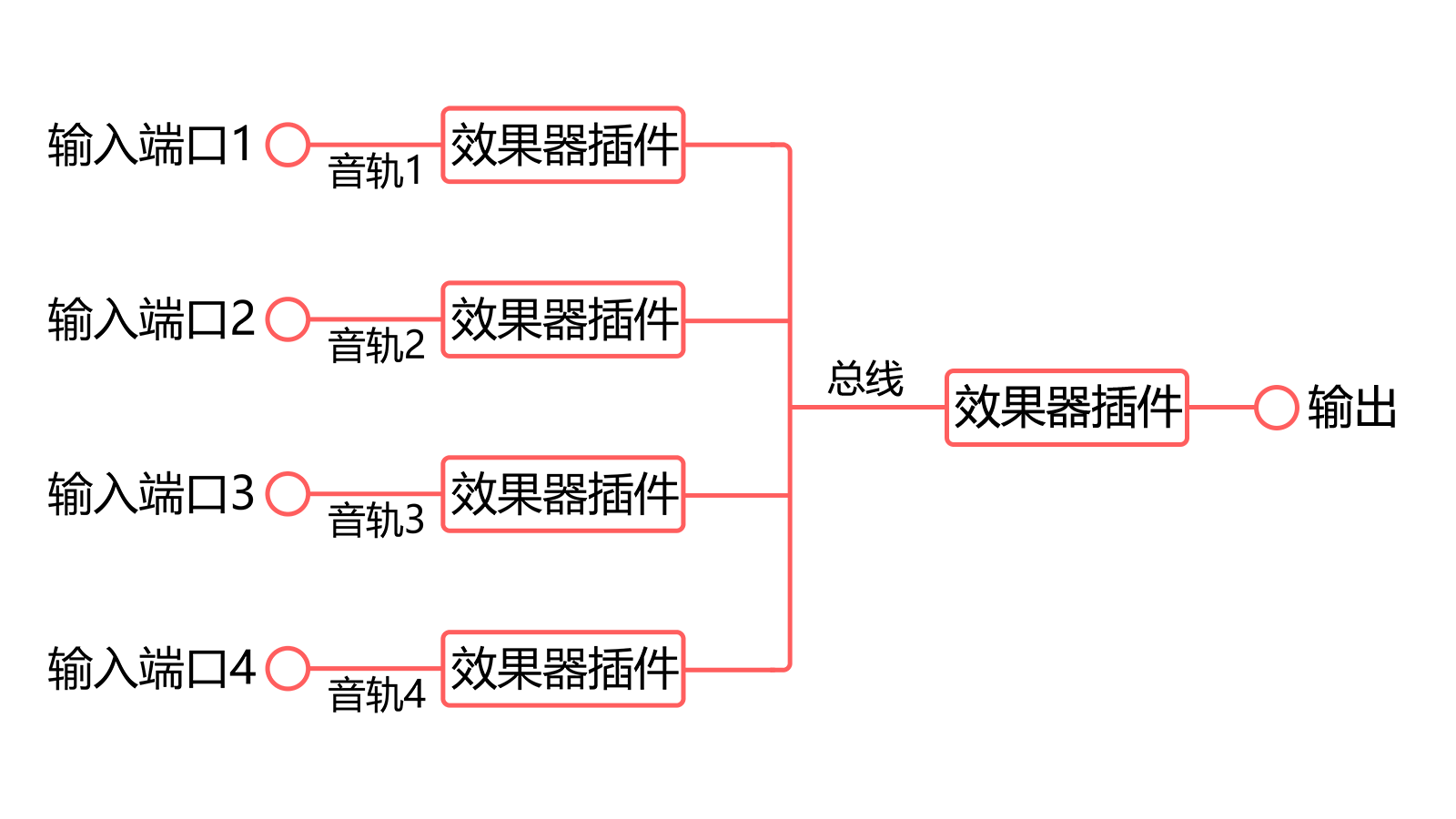
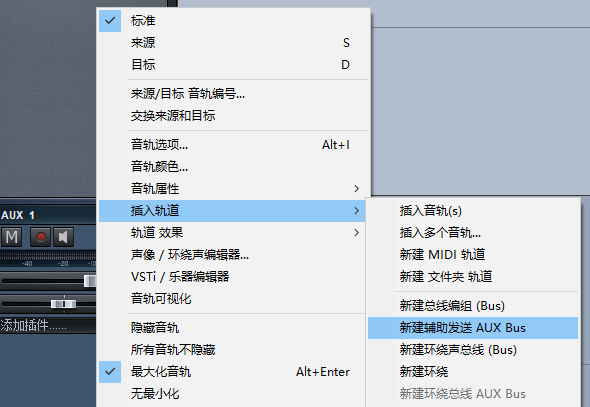
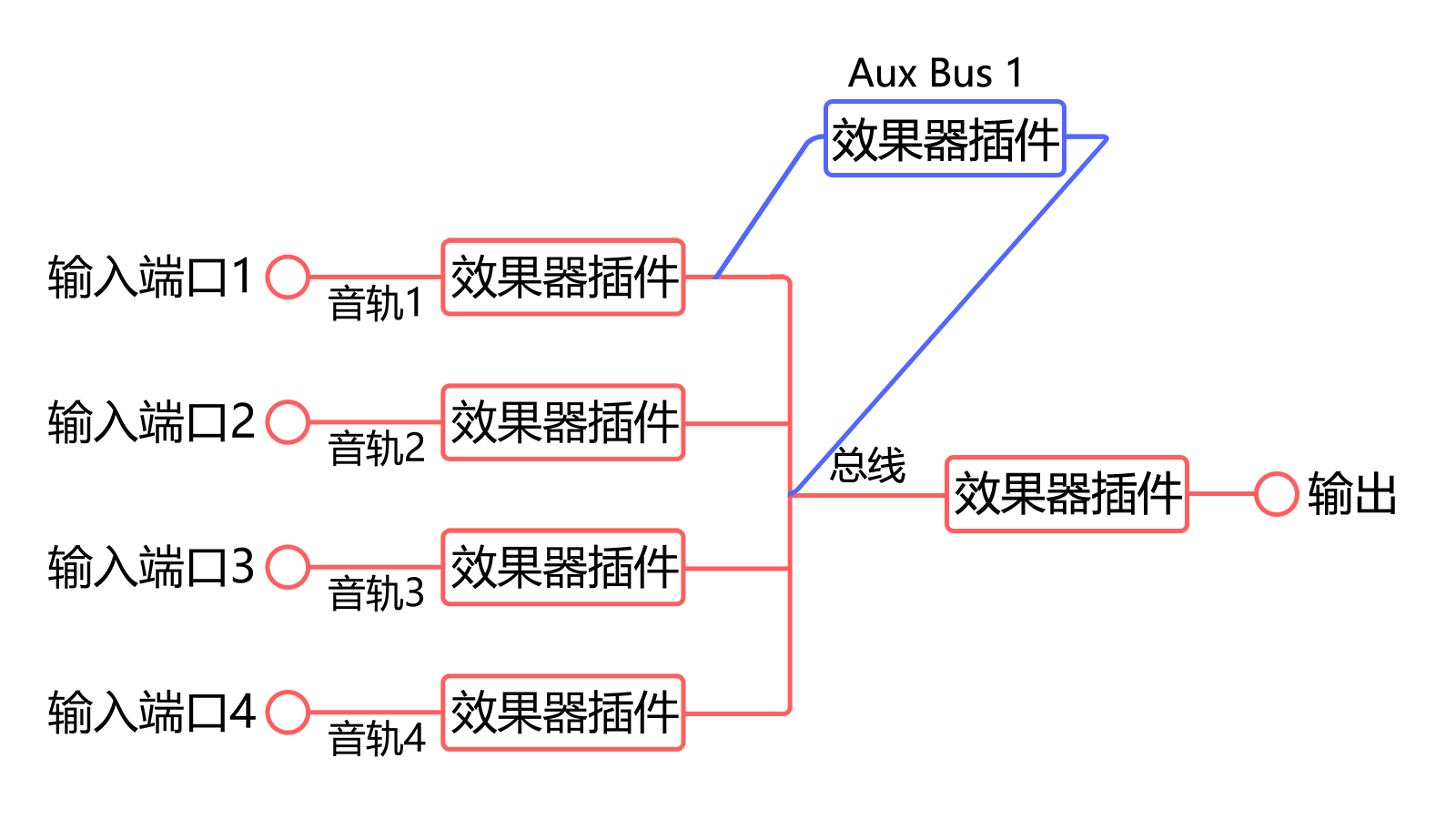
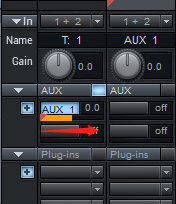
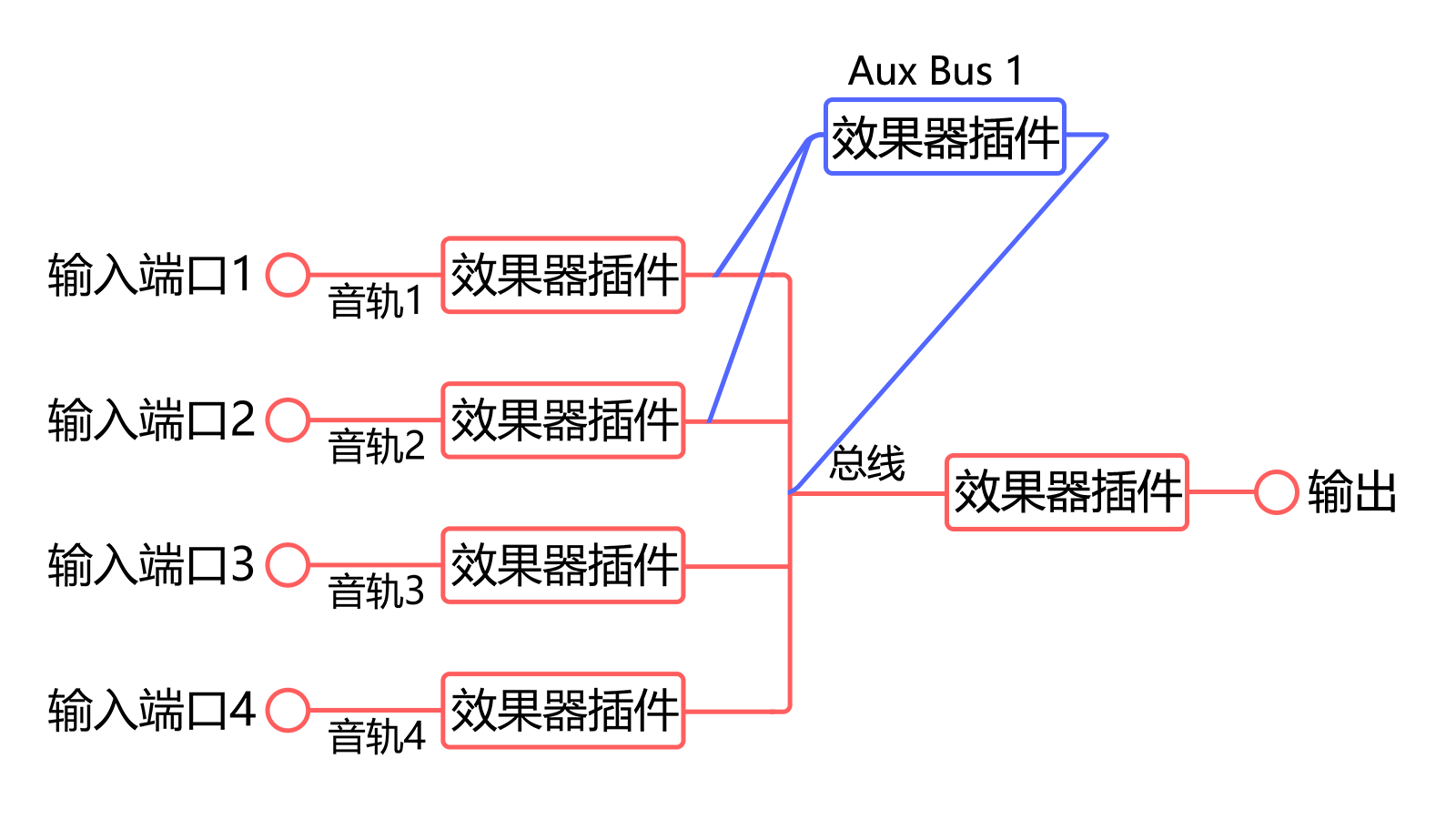

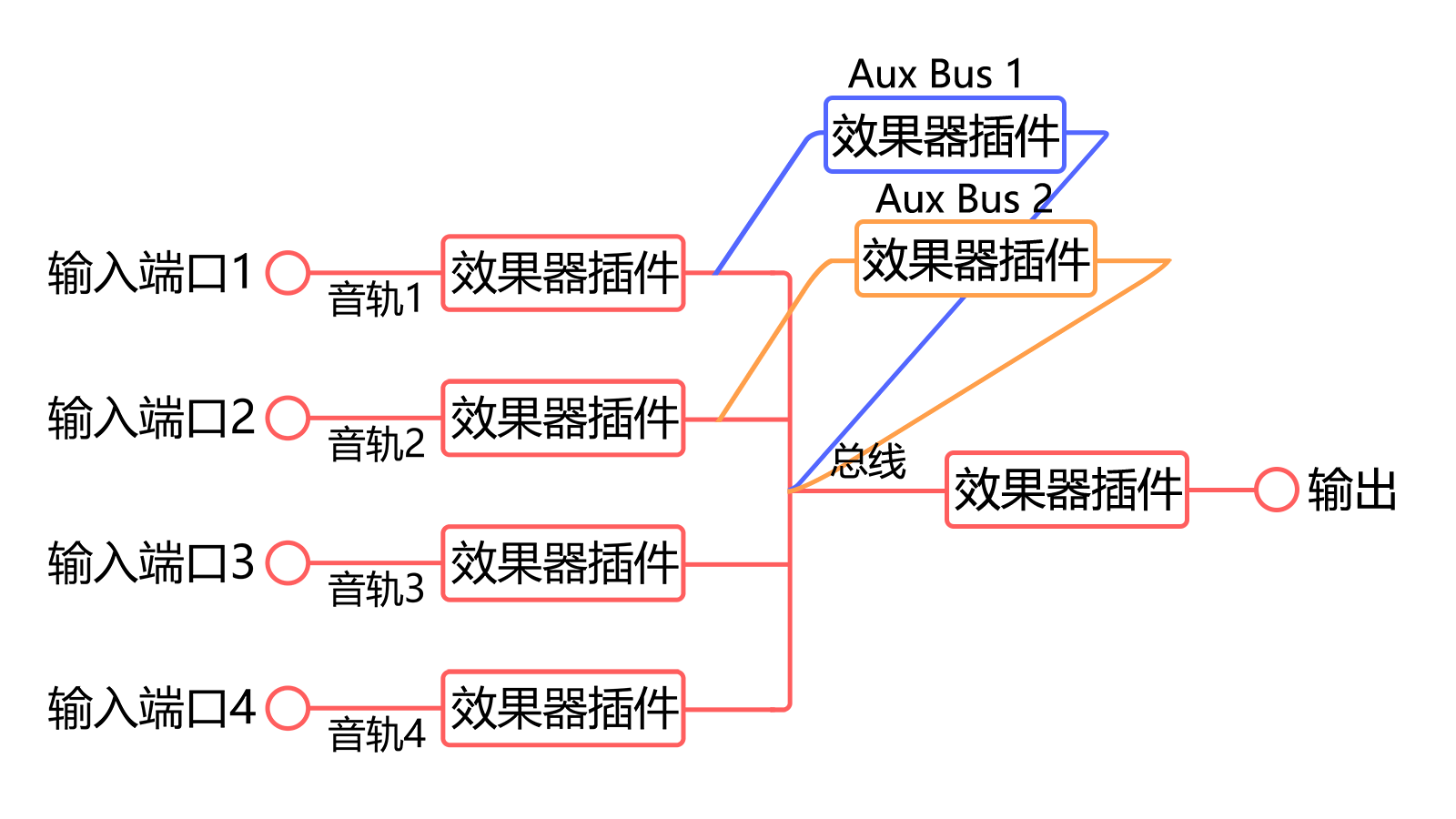
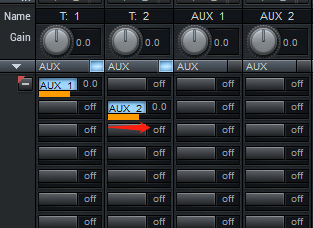

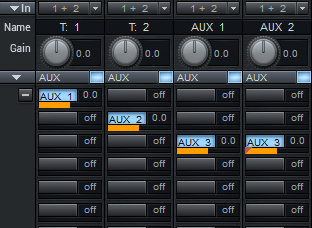
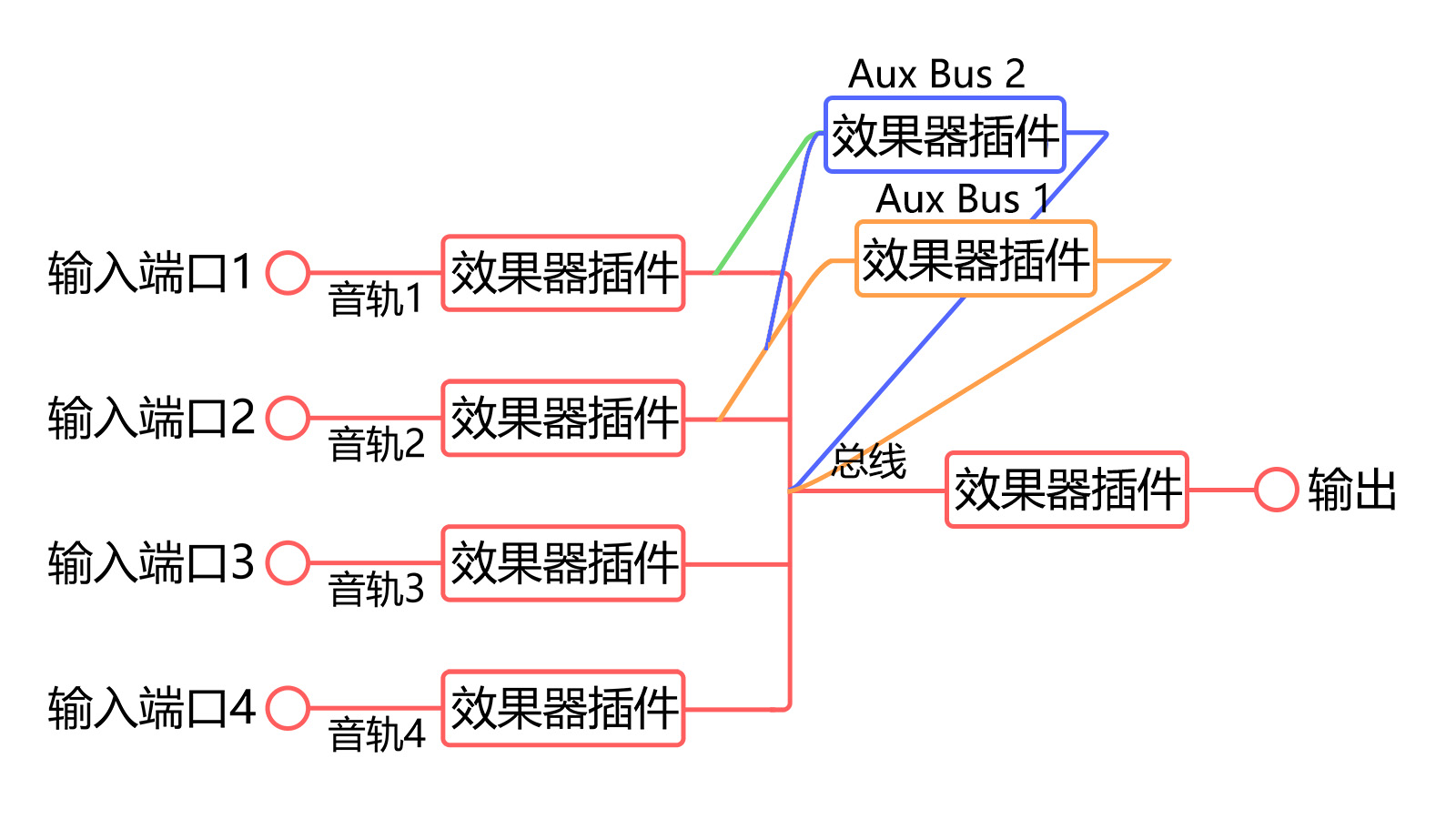
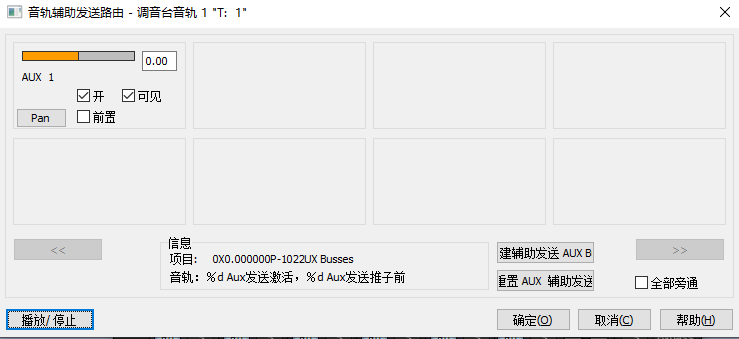
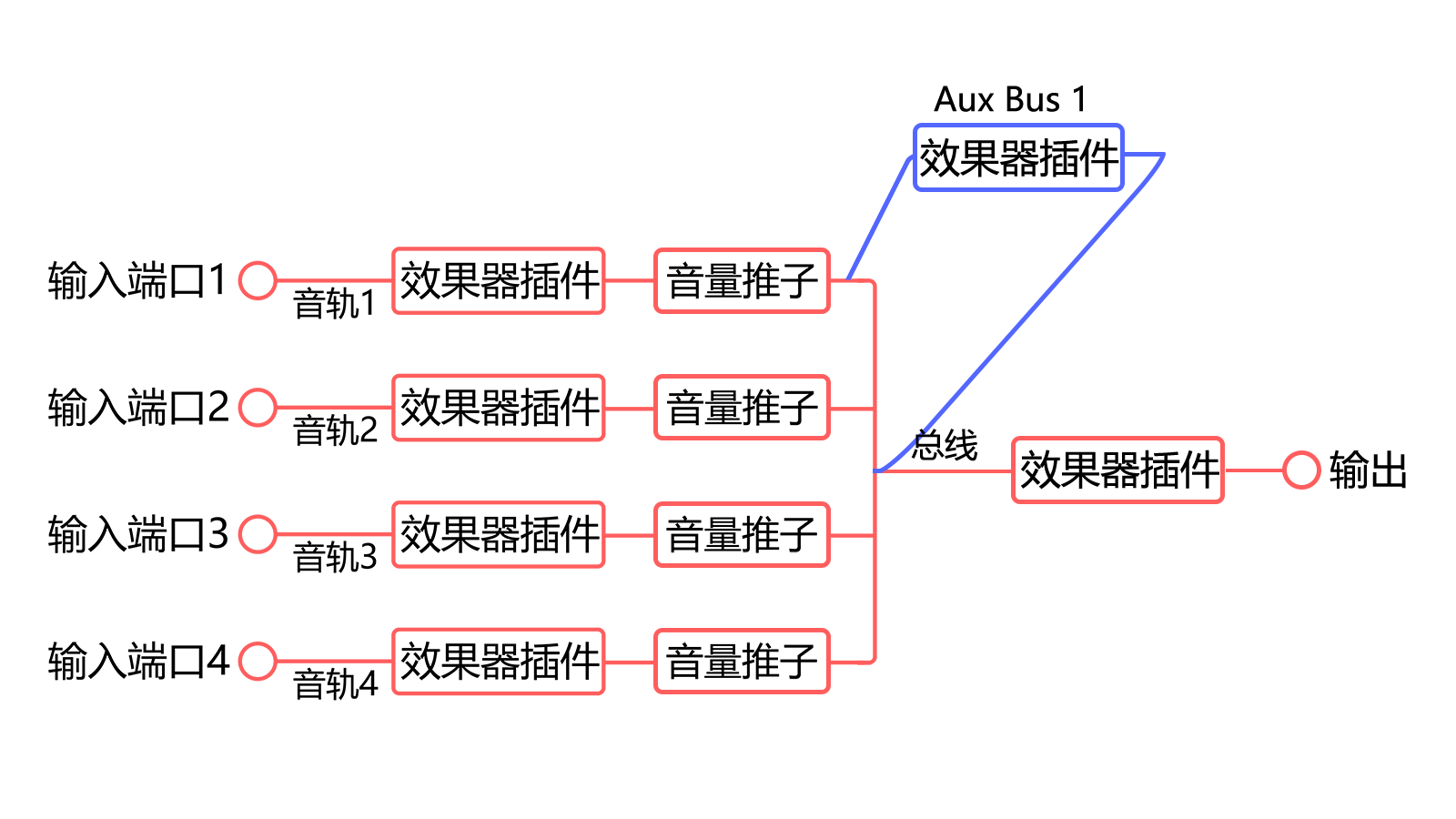


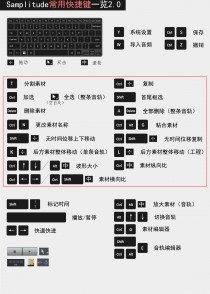


发表评论